页眉横线如何去掉?告诉你去掉word页眉横线的操作办法
发布日期:2017-11-20 作者:专注于电脑系统 来源:http://www.08153.com
页眉横线如何去掉?告诉你去掉word页眉横线的操作办法?
页眉横线如何去掉?在word中添加配置了页眉横线之后该怎么将其删除了。不少用户称自己没有打开页眉横线功能,在wrod中的顶部却有一条线的现象,该怎么将其去掉呢?在本文中win7之家给大家共享教程下去掉word页眉横线的操作办法。
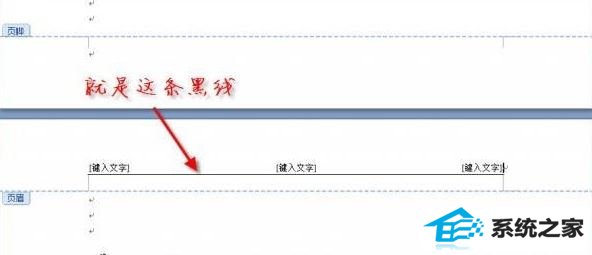
去掉word页眉横线的操作办法一:
双击页眉区域,出现页眉编辑虚线框,在菜单“编辑”-“清除”下找到“格式”选项,单击,则页眉中的横线消失,只留下文字信息。想要还原横线,点击“编辑”菜单的“撤销键入”项即可。
去掉word页眉横线的操作办法二:
双击页眉区域后,点击“格式”-边框和底纹“,在”边框“标签页中的左侧的边框“配置”中点击“无”,在右边找到“应用于”组合框,选择“段落”,点击“确定”命令按钮,在页眉中的横线消失。
推选一波:win7 64位 office2007精简版三合一 下载
office 2003版去页眉办法:
菜单"视图"-页眉页脚,选中编辑栏中多余的横线,然后再单击"格式"菜单-底纹和边框-选中"边框"选项卡上的"无",再确定。
office 2007版去页眉办法:
上述就是win7之家给大家共享的word页眉横线的去除办法!